HP打印机常见故障处理基准
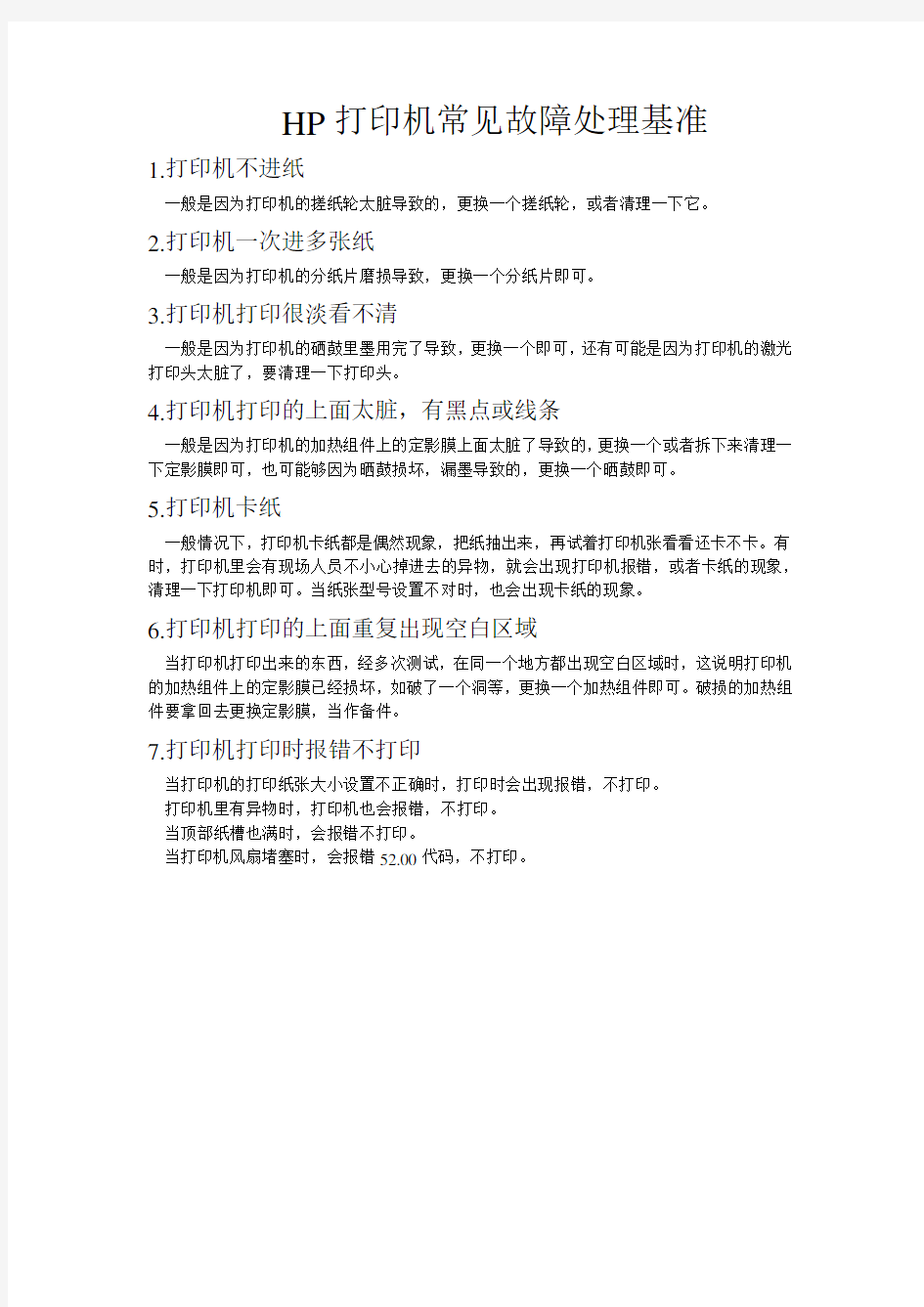

HP打印机常见故障处理基准
1.打印机不进纸
一般是因为打印机的搓纸轮太脏导致的,更换一个搓纸轮,或者清理一下它。
2.打印机一次进多张纸
一般是因为打印机的分纸片磨损导致,更换一个分纸片即可。
3.打印机打印很淡看不清
一般是因为打印机的硒鼓里墨用完了导致,更换一个即可,还有可能是因为打印机的激光打印头太脏了,要清理一下打印头。
4.打印机打印的上面太脏,有黑点或线条
一般是因为打印机的加热组件上的定影膜上面太脏了导致的,更换一个或者拆下来清理一下定影膜即可,也可能够因为晒鼓损坏,漏墨导致的,更换一个晒鼓即可。
5.打印机卡纸
一般情况下,打印机卡纸都是偶然现象,把纸抽出来,再试着打印机张看看还卡不卡。有时,打印机里会有现场人员不小心掉进去的异物,就会出现打印机报错,或者卡纸的现象,清理一下打印机即可。当纸张型号设置不对时,也会出现卡纸的现象。
6.打印机打印的上面重复出现空白区域
当打印机打印出来的东西,经多次测试,在同一个地方都出现空白区域时,这说明打印机的加热组件上的定影膜已经损坏,如破了一个洞等,更换一个加热组件即可。破损的加热组件要拿回去更换定影膜,当作备件。
7.打印机打印时报错不打印
当打印机的打印纸张大小设置不正确时,打印时会出现报错,不打印。
打印机里有异物时,打印机也会报错,不打印。
当顶部纸槽也满时,会报错不打印。
当打印机风扇堵塞时,会报错52.00代码,不打印。
1制度说明
制度是以执行力为保障的。“制度”之所以可以对个人行为起到约束的作用,是以有效的执行力为前提的,即有强制力保证其执行和实施,否则制度的约束力将无从实现,对人们的行为也将起不到任何的规范作用。只有通过执行的过程制度才成为现实的制度,就像是一把标尺,如果没有被用来划线、测量,它将无异于普通的木条或钢板,只能是可能性的标尺,而不是现实的标尺。制度亦并非单纯的规则条文,规则条文是死板的,静态的,而制度是对人们的行为发生作用的,动态的,而且是操作灵活,时常变化的。是执行力将规则条文由静态转变为了动态,赋予了其能动性,使其在执行中得以实现其约束作用,证明了自己的规范、调节能力,从而得以被人们遵守,才真正成为了制度。
常见打印、复印纸张质量问题以及机器常见故障及处理方法(佳能、惠普打印机)
本文是经编者几年的打印机维修经验总结而来的,虽说是针对“佳能4010B”和“惠普1005”两种打印机机型而写,但好多打印机、复印机都有相似之处,出现的问题也都大同小异,本文都可借鉴使用。文中所介绍的问题都是打印机、复印机比较常见且简单容易维修的问题,文中很少有写打印及机器原理一些的事情,比较适用于打印机维修初学者,所介绍的问题有限,也不免有错误、漏洞的地方,有待于大家的完善与指正,希望此文能给大家带来一些帮助。 为了便于问题的区分,我们把问题分类,分成两部分来写,一部分是“常见打印、复印纸张质量问题”,主要是针对打印出来的纸张产品所存在的一些问题,来判断问题原因所在、及维修;另一部分是“机器常见故障及处理方法”主要是针对打印机工作异常,例如:卡纸、多张送纸、有杂音等,根据故障信息提示来判断问题的原因所在及处理方法。 常见打印、复印纸张质量问题 一、有横线 1.大刮板有问题;大刮板上有异物或大刮板长期使用出现 破口导致; 2.感光鼓磨损,表面有圆圈; 3.废粉仓里废粉过多,需清理; 二、有竖线 1.充电辊的问题,充电辊质量不好在感光鼓上有破口的情 况下导致的; 三、有小点,主要看点的位臵与是否有规律 1.感光鼓磨损或被尖锐的物体碰伤产生了破口导致; 2.充电辊上有脏物、碳粉或颗粒状物体; 3.请看一下原稿与扫描台玻璃上是否有脏物; 四、纸张全黑
1.供粉辊上的弹簧断了或与硒鼓侧边盖的铁片接触不良; 2.充电辊没上; 3.硒鼓上的铁片与机器接触不良; 4.固定感光鼓一头的铁柱被脏物(胶布、胶…)粘住不通 电; 5.定影组件或机器长期工作程序出错(不常见); 五、一边深一边浅 1.感光鼓长期使用磨损造成的,更换新的; 2.激光器受脏需要清理,建议不要在太潮、太脏、灰尘太 多的房间工作; 3.供粉辊一头或两头的塑料垫圈忘上了; 4.原装硒鼓上的拉簧忘上了; 5.供粉辊损坏(不常见),可以更换试试; 6.组合硒鼓时两半缝隙两边的顶簧没安装到位; 六、字体深浅不一 1.首先看一下是不是碳粉不足,需要加粉; 2.供粉辊表面供粉不匀,可以更换供粉、小刮板试试,(小 刮板用酒精清理可以不更换); 3.碳粉质量不好,碳粉颗粒粗、适应性差,供粉辊略有供 粉不匀现象就会导致; 4.激光器受脏,可以打开激光口护盖用棉签轻擦一下激光 口;
HP打印机清零方法冷复位恢复出厂设置
H P打印机清零方法冷复 位恢复出厂设置 The Standardization Office was revised on the afternoon of December 13, 2020
一体机的冷复位 可以将一体机内部的程序恢复到出厂时的设置。通过此操作,可以解决以下问题: 随机驱动程序版本高于以后的一体机,连接电脑时可以通过软件查看墨水余量,这部分一体机如果执行冷复位,会将墨水信息清除。这时将无法识别该墨盒的墨水余量,只有重新更换墨盒后才能恢复该功能。因此这部分一体机必须取出墨盒再执行冷复位,等待冷复位完成后再安装墨盒。 恢复一体机所有菜单的默认设置。 如果一体机发生了卡纸、卡笔架等故障后,无法收发传真,可以尝试通过冷复位清除一体机内部的错误信息,恢复一体机的正常状态。 解决语言国家设置错误的问题。 如果一体机使用了一段时间以后打印机复印速度变慢,可以通过冷复位清除一体机的内存及不必要的信息,解决打印或复印速度缓慢的问题。 HP Officejet 725 一体机 组合键:按住数字键“2”和“3”,插入电源线 先关闭一体机的电源,并且拔掉背后的电源线。 等待 10 秒钟左右,同时按住面板上的数字键“2”和“3”,再打开一体机的电源,直到液晶屏提示“reformatting”字样,并且有一个“!”感叹号从右往左移动的时候再松开手。 这时液晶屏提示“Enter X for XXX”选择国家,然后按两下数字键“5”,液晶屏提示“China 1=Yes 2=No”时,按两下数字键“1”。然后液晶屏会提示输入时间,可
以按两下面板上的“停止”按钮跳过时间的设置这时液晶屏显示“Jan 00 00 00:00”。 然后重新启动一体机,冷复位就完成了。 注 : 重新启动一体机完成冷复位这一步非常重要。如果没有重新启动一体机,一体机按钮面板上的所有按钮就不能正常使用,有时液晶屏出现的数字与输入的数字可能不符。 HP Officejet V40、5110 一体机 组合键:同时按住数字键“6”和“#”,插入电源线 一体机开机的情况下,拔掉电源线。 等待 10 秒钟以后,按住一体机按钮面板上的数字键“6”和“#”不松手,再插上机器背后的电源线。这时机器液晶面板上会提示“Initializing S-FULL Reset”,按住5 秒种左右后松开这 2 个按钮,机器可能会自动关机,然后重新开机。 这时面板上出现一些跳动的字符,如“Press 11 for English”等,目的是让您选择液晶显示屏上的语言。这款一体机不能显示中文,因此请选择英语,方法是:在按钮面板上连续按两下数字键“1”,液晶屏出现提示“English 1=yes 2=no”,按数字键“1”确认。 语言选择完毕后需要选择您所在的国家,为保证正常收发传真,我们需要选择中国,请依次在按钮面板上按数字键“1”和“6”,液晶屏出现提示“China 1=yes 2=no”,按数字键“1”确认。 液晶屏显示“Jan 00 00 00:00”,表示恢复到了待机状态,冷复位成功。 HP Officejet 4110、4255/4256 一体机 组合键:同时按住数字键“6”和“#”,插入电源线
惠普打印机维修手册
惠普打印机维修手册/激光打印机维修手册来源:郑州乐泰科技作者:周东营【大中小】浏览:232次评论:0条 HP 激光打印机 1 。HP 4000/4050/4100/5000 (1) 按" 项目" 键左端加" 数值" 键左端开机。(2) 当液晶屏上出现"RESET MAINTENANCE COUNT"( 重设计数器) 时,松开各键。 2 。HP 4500/4550 (1) 按住" 取消" 键和" 选择" 键开机,当液晶亮起来时,松开二键。(2) 按住" 数值" 键的右端,然后按" 选择" 键。(3) 你将在完成正常自检后进入"SERVICE MODE"( 服务模式) 。(4) 按" 项目" 键找到"FUSER MAINTENANCE COUNT"( 这句我翻译成加热组件保养计数器不知当否?) (5) 按" 数值" 键找到"0" (6) 按" 选择" 键保存。(7) 按" 执行" 键机器返回ready 状态。 3 。HP COLOR LASERJET 4500/4550 (TRANSFER KIT RESET) 传送单元重置(1) 按" 菜单" 找到"RESET MENU" (2) 按" 项目" 键找到"TRANSFER KIT SELECT IF DONE"( 传送单元已好) (3) 按" 选择" 键。(4) 按" 执行键" 机器返回ready 状态。 4 。HP COLOR LASERJET 4500/4550 (FUSER KIT RESET) 加热组件重置(1) 按" 菜单" 找到"RESET MENU" (2) 按" 项目" 键找到"FUSER KIT SELECT IF DONE"( 加热组件已好) (3) 按" 选择" 键。(4) 按" 执行" 键机器返回ready 状态。 5 。HP COLOR LASERJET 4600 (IMAGE TRANSFER KIT(ETB) RESET) (1) 在实施维护之前,液晶应显示"new transfer kit= ( 新传送单元) (2) 按向下箭头高亮显示"YES", 按" 检查" 键来重设或进入"CONFIGURE DEVICE"( 配置设备) ,选中"RESETS" 中的"RESET SUPPLIES"( 恢复厂商设定) ,选择"NEW TRANSFER KIT"( 新传送单元) ,然后选择。 6 。HP COLOR LASERJET 4600 (FUSER KIT RESET) 加热
惠普喷墨打印机 惠普喷墨打印机常见故障的检查与排除实例
惠普喷墨打印机惠普喷墨打印机常见故障的检查与排除实 例 导读:就爱阅读网友为您分享以下“惠普喷墨打印机常见故障的检查与排除实例”资讯,希望对您有所帮助,感谢您对https://www.360docs.net/doc/fe9054757.html,的支持! 惠普的目前好象没有遇到这种情况,所以将常见故障处理传上来: 惠普喷墨打印机常见故障十八例及解决办法 喷墨打印机是办公中的常见设备,而惠普喷墨打印机具有技术先进、做工优良等优点,在喷墨打印机领域有着很好的口碑,在市场及用户中比较常见,下面就为大家介绍一下惠普喷墨打印机常见故障的检查与排除实例。 故障一、更换新墨盒后,惠普420C型喷墨打印机“墨尽灯”亮 1 故障现象:“墨尽灯”亮,在更换新墨盒后,开机面板上的“彩色墨尽”灯仍然点亮。 故障检查与分析:导致此故障的原因一般有两个。一是墨盒未安装到位或正确安装;二是在关机状态下自行卸下旧墨盒,更换上新墨盒。 故障处理方法:开启打印机电源,使打印头移动到墨盒更换位置。按更换墨盒的正确方法将新墨盒重新安装好,让打印机进行充墨后试机,故障排除。 故障处理经验:由于更换新墨盒后,打印机要对墨水输送系统进行充墨,若此时打印机在关机状态下,打印机就无法检测到新安装的墨盒。其次,有些打印机对墨水容量的计算是使用打印机内部的电子计数器来进行计数的,当该计数器达到一定值时,打印机就判断墨水用尽。而在墨盒更换过程中,打印机将对其内部的电子计数器进行复位,从而确认安装了新的墨盒。 故障二、惠普420C喷墨打印机不打印
故障现象:惠普420C喷墨打印机开机后,字车往左移动一段距离后停下,打印机右侧的吸墨机构旋转几下后停止, 2 操作面板上[进纸]指示灯闪烁,打印机不打印。 故障检查与分析:正常情况下,惠普420C喷墨打印机开机后,打印机右侧的吸墨机构的喷嘴帽下降,离喷墨头,这时字车开始往左移动,待移动到左端后迅速返回到右侧的吸墨机构(喷墨头清洁单元)处,吸墨机构开始进行包括擦拭喷嘴和抽吸墨水两种操作的清洗程序。清洗结束后吸墨机构的喷嘴帽便向上移动,将喷墨头盖住。等待执行下一步的打印命令。本故障是打印机一开机其字车就往左移动,且吸墨机构在不断地旋转,说明其吸墨机构的喷嘴帽在开机之前并没有将喷墨头盖住,据此分析可能是:吸墨机构中传动机构有故障,使其不能正常复位;吸墨机构中的位置检测传感器失效,即吸墨机构检测不到喷墨头,报出错信息。 故障处理方法:根据上述分析重点检查吸墨机构,具体方法如下: 1(拔下电源插头,用一字螺丝刀从打印机后面的四个槽口处撬开卡扣(左右各两个),取下后盖板; 2(从主控电路板上拔下面盖上的操作开关插头,用一字螺丝刀从打印机面盖下方撬开两侧的卡扣,并从前面往上抬起,取下面盖; 3(用专用工具拧下打印机机架下面的5颗螺钉,取下黑色 3 塑料底板; 4(将字车移至中间,从打印机机架的前面拧下位于机架右侧的一颗吸墨机构固定’螺钉和机架后面的二颗螺钉,从主控电路板上拔下吸墨机构的位置传感器插头(J8),再顺着机架 的方向拆下整个吸墨机构;
HP系列打印机如何恢复出厂设置
HP系列打印机如何恢复出厂设置 在使用打印机包括激光打印机的时候,可能会出现设置乱需要恢复出厂设置。HP激光打印机是比较常见的打印机。本文将教您如何恢复HP激光打印机出厂设置,以下HP激光打印机,包括全系列HP激光打印机。具体激光打印机型号,请查看下文。HP激光打印机LaserJet 1160/1320按住GO键开机,等5~15秒松手,此期间注意灯亮 HP激光打印机LaserJet 2300 系列按住√开机,直到三灯齐亮,松手,看到选择语言,按∧选择coldreset,按√ HP激光打印机LaserJet 2400 系列开机后当出现内存检测时迅速按下√,直到3灯齐亮,松手,面板显示select language,选到cold reset,按√ HP激光打印机LaserJet 4000/4050按住GO键开机,持续按住出现“cold reset” HP激光打印机LaserJet 4100按住GO键开机,持续按住出现“cold reset” HP激光打印机LaserJet 4200/4300系列按住√键开机,直到三灯齐亮松开,当显示SELECT LANGUAGE按∧键直到显示COLD RESET,按√键执行 HP激光打印机LaserJet 4250/4350系列开机后当出现内存检测时迅速按下√,直到3灯齐亮,松手,面板显示select language,选到cold reset,按√ HP激光打印机LaserJet 5000/5100/8150系列按住GO键开机,持续按住出现“cold reset” HP激光打印机LaserJet 9000系列 1. 打印一份配置页和菜单图留作以后参考 2. 关闭打印机电源 3. 按住√键不要松手 4. 打开打印机电源 5. 继续按住√键,直到控制面板上三灯全亮时松手 6. 当液晶屏上显示SELECT LANGUAGE 时,按一下▼键 7. 液晶屏上将显示COLD RESET 8. 按一下√键,即可完成冷复位操作 HP激光打印机LaserJet 9000mfp 1.按住“6”键开机。 2.等待所有的LEDs持续亮,放开“6”键注意:开始LEDs会闪烁,要等到LEDs都持续亮 3.按“9”键一次 4.屏幕上会出现“COLD RESET” 5.按“6”键一次 HP激光打印机LaserJet 9050开机后当出现内存检测时迅速按下√,直到3灯齐亮,松手,面板显示select language, 选到cold reset,按√ HP激光打印机Color LaserJet 3500/3700开机后当出现内存检测时迅速按下√,直到3灯齐亮,松手,面板显示select language,选到cold reset,按√ HP激光打印机Color LaserJet 4500/4550/8500/8550按住GO键开机,持续按住出现“cold reset” HP激光打印机Color LaserJet 4600/5500先开打印机;当面板点亮时,按住“对钩”键直到三灯齐亮,松开按钮;面板显示“select language”即可进行语言选择;如需冷复位,当面板显示“select language”时按“向下”键,面板出现“cold reset”。
惠普打印机常见问题处理方法
惠普打印机常见问题处理 方法 The Standardization Office was revised on the afternoon of December 13, 2020
一.黑白打印机打印有空白,纵向黑线,黑点和斑点等打印问题。 解决方法:1.打印有空白,硒鼓封条未抽;水平轻微摇晃硒鼓,多打印几张;硒鼓粉用完 2.打印出现纵向黑线,斑点,可清洁打印机,在打印机属性,配置(或设备设置),控制面板清洁页面等,执行清洁打印机 (惠普彩色打印机CP1025出现以上情况可同样处理,CP1025查看硒鼓剩余粉量:控制 面板上的()按钮→选择到“报告”→选择到“耗材状态”,按“OK;清洁打印 机:CP1025系列在 Windows 通知区域,右键点击“设备设置”(),然后点击打印机名称。点击“设备设置”选项卡,然后点击“清洁页”。 二.惠普打印机卡纸 1.打印过程中卡纸解决方法:需确定卡纸位置(1)一般卡在硒鼓底部,硒鼓未安装 到位,需要正确安装硒鼓;(2)纸张不平整,有破损,潮湿,弯曲,纸张太厚;(3)打 印机进纸通道有纸屑杂物需清洁,清洁搓纸辊。(4)纸张设置不正确,“纸张尺寸”选 A4,“纸张来源”选自动、"类型"为普通纸,然后点击“确定”按钮,重启电脑。 2.开机未打印就报卡纸解决方法:(1)确定已经清除卡的纸张;(2)重置打印机,步骤:关掉打印机,拔掉打印机电源,等待几分钟在开机;(3)清除未完成的打印任务,并重启电脑。(一般是纸张感应器脏污,搓纸辊有脏污磨损严重导致打滑进不了纸,或者纸 张潮湿) 三.惠普打印机检测不到硒鼓,提示“未检测到硒鼓”或者“无打印碳粉盒 原因:打印机内部传感器没有复位造成,硒鼓仓有杂物。 解决方法:打开硒鼓顶盖,取出硒鼓,触碰传感器先将其复位到放松状态,然后再次将硒 鼓插入打印机中,并且用力将其稳固就位。 传感器有可能是黑色 传感器状态: 1.放松传感器:未检测到硒鼓 2.轻轻压住传感器约3-5 mm:检测到硒鼓 3.压紧传感器:未检测到硒鼓。
HP打印机清零方法(冷复位恢复出厂设置)
一体机的冷复位 可以将一体机部的程序恢复到出厂时的设置。通过此操作,可以解决以下问题: 随机驱动程序版本高于 V6.0 以后的一体机,连接电脑时可以通过软件查看墨水余量,这部分一体机如果执行冷复位,会将墨水信息清除。这时将无法识别该墨盒的墨水余量,只有重新更换墨盒后才能恢复该功能。因此这部分一体机必须取出墨盒再执行冷复位,等待冷复位完成后再安装墨盒。 恢复一体机所有菜单的默认设置。 如果一体机发生了卡纸、卡笔架等故障后,无法收发传真,可以尝试通过冷复位清除一体机部的错误信息,恢复一体机的正常状态。 解决语言国家设置错误的问题。 如果一体机使用了一段时间以后打印机复印速度变慢,可以通过冷复位清除一体机的存及不必要的信息,解决打印或复印速度缓慢的问题。 HP Officejet 725 一体机 组合键:按住数字键“2”和“3”,插入电源线 先关闭一体机的电源,并且拔掉背后的电源线。 等待 10 秒钟左右,同时按住面板上的数字键“2”和“3”,再打开一体机的电源,直到液晶屏提示“reformatting”字样,并且有一个“!”感叹号从右往左移动的时候再松开手。这时液晶屏提示“Enter X for XXX”选择国家,然后按两下数字键“5”,液晶屏提示“China 1=Yes 2=No”时,按两下数字键“1”。然后液晶屏会提示输入时间,可以按两下面板上的“停止”按钮跳过时间的设置这时液晶屏显示“Jan 00 00 00:00”。 然后重新启动一体机,冷复位就完成了。 注 : 重新启动一体机完成冷复位这一步非常重要。如果没有重新启动一体机,一体机按钮面板上的所有按钮就不能正常使用,有时液晶屏出现的数字与输入的数字可能不符。 HP Officejet V40、5110 一体机 组合键:同时按住数字键“6”和“#”,插入电源线 一体机开机的情况下,拔掉电源线。 等待 10 秒钟以后,按住一体机按钮面板上的数字键“6”和“#”不松手,再插上机器背后的电源线。这时机器液晶面板上会提示“Initializing S-FULL Reset”,按住 5 秒种左右后松开这 2 个按钮,机器可能会自动关机,然后重新开机。 这时面板上出现一些跳动的字符,如“Press 11 for English”等,目的是让您选择液晶显示屏上的语言。这款一体机不能显示中文,因此请选择英语,方法是:在按钮面板上连续按两下数字键“1”,液晶屏出现提示“English 1=yes 2=no”,按数字键“1”确认。 语言选择完毕后需要选择您所在的国家,为保证正常收发传真,我们需要选择中国,请依次在按钮面板上按数字键“1”和“6”,液晶屏出现提示“China 1=yes 2=no”,按数字键“1”确认。 液晶屏显示“Jan 00 00 00:00”,表示恢复到了待机状态,冷复位成功。 HP Officejet 4110、4255/4256 一体机 组合键:同时按住数字键“6”和“#”,插入电源线 一体机开机的情况下,拔掉电源线。 等待 10 秒钟以后,按住数字键“6”和"#"不松手,再插上机器背后的电源线,直到液晶屏提示变为“Initializing S - FULL Reset”的时候再放开,这时一体机可能会自动关机,请重新打开电源。 这时面板上出现一些跳动的字符,这是让您选择液晶显示屏上的语言,此提示会以不同的语
HP M1005维修资料
HP M1005 机器常见问题及问题维修排除方法HP 1005MFP一体机恢复出厂设置进行清零操作: 操作步骤: 1 在打印机就绪的状态下(液晶屏幕显示 Ready )按下“菜单 / 进入”键; 2 找到“ Main menu Service ” 按下“菜单 / 进入”键; 3 找到“ Service Restore Default ” 按下“菜单 / 进入”键两次然后开始恢复出厂设置; 4 等到一体机恢复到就绪状态(液晶屏幕显示 Ready )则恢复完成。 操作方法: 1. 按“菜单” 键 2. 按“ > ”找到“reports” 3. 按“菜单”键确认进入 4. 按“ > ”找到“config report” ( 配置页 ) 5. 按“菜单” 键确认打印 如果要打印演示页,请在“reports”中选择“demo page” 如果要打印菜单图,请选“ reports ”中择“menu structure” 清洗纸道 此打印机拥有特殊清洗模式,用以清洗纸道。 在设备控制面板中,按“Menu/Enter” 。 使用 < 或 > 按钮选择“Service” ,然后按“Menu/Enter” 。 使用 < 或 > 按钮选择“Cleaning Mode” ,然后按“Menu/Enter” 。 将一页纸缓缓输送通过本设备。清洗过程结束之后可扔掉此页。 根据提示加载普通信纸或 A4 打印纸。 再次按下“Menu/Enter” 进行确认,并开始清洗过程。 将一页纸缓缓输送通过本设备。清洗过程结束之后可扔掉此页 HP LaserJet M1005 MFP 菜单无法显示为中文,只可以显示为英文等西文,以下则为HP LaserJet M1005 MFP 英文菜单的中文详解。 Main menu( 主菜单 ) Copy setup( 复印设置 ) Default Quality( 默认质量 ) Text( 文本 ) Draft( 草稿 ) Mixed( 混合 ) Film photo( 胶片 ) Picture( 图片 ) Def. light/dark ( 默认调淡 / 加深设置 ) Def. # of/copies ( 默认份数 ) Def. Reduce/Enlrg ( 默认缩小 / 放大比率 ) Original( 原件 =100%) A4 > Ltr=94% Ltr > A4=97% Full pages=91% ( 全页 =91%)
惠普喷墨打印机常见故障及解决办法
惠普喷墨打印机常见故障及解决办法 喷墨打印机是办公中的常见设备,而惠普喷墨打印机具有技术先进、做工优良等优点,在喷墨打印机领域有着很好的口碑,在市场及用户中比较常见,下面就为大家介绍一下惠普喷墨打印机常见故障的检查与排除实例。 故障一、更换新墨盒后,惠普420C型喷墨打印机“墨尽灯”亮 故障现象:“墨尽灯”亮,在更换新墨盒后,开机面板上的“彩色墨尽”灯仍然点亮。 故障检查与分析:导致此故障的原因一般有两个。一是墨盒未安装到位或正确安装;二是在关机状态下自行卸下旧墨盒,更换上新墨盒。 故障处理方法:开启打印机电源,使打印头移动到墨盒更换位置。按更换墨盒的正确方法将新墨盒重新安装好,让打印机进行充墨后试机,故障排除。 故障处理经验:由于更换新墨盒后,打印机要对墨水输送系统进行充墨,若此时打印机在关机状态下,打印机就无法检测到新安装的墨盒。其次,有些打印机对墨水容量的计算是使用打印机内部的电子计数器来进行计数的,当该计数器达到一定值时,打印机就判断墨水用尽。而在墨盒更换过程中,打印机将对其内部的电子计数器进行复位,从而确认安装了新的墨盒。 故障二、惠普420C喷墨打印机不打印 故障现象:惠普420C喷墨打印机开机后,字车往左移动一段距离后停下,打印机右侧的吸墨机构旋转几下后停止,操作面板上[进纸]指示灯闪烁,打印机不打印。 故障检查与分析:正常情况下,惠普420C喷墨打印机开机后,打印机右侧的吸墨机构的喷嘴帽下降,离喷墨头,这时字车开始往左移动,待移动到左端后迅速返回到右侧的吸墨机构(喷墨头清洁单元)处,吸墨机构开始进行包括擦拭喷嘴和抽吸墨水两种操作的清洗程序。清洗结束后吸墨机构的喷嘴帽便向上移动,将喷墨头盖住。等待执行下一步的打印命令。本故障是打印机一开机其字车就往左移动,且吸墨机构在不断地旋转,说明其吸墨机构的喷嘴帽在开机之前并没有将喷墨头盖住,据此分析可能是:吸墨机构中传动机构有故障,使其不能正常复位;吸墨机构中的位置检测传感器失效,即吸墨机构检测不到喷墨头,报出错信息。 故障处理方法:根据上述分析重点检查吸墨机构,具体方法如下: 1.拔下电源插头,用一字螺丝刀从打印机后面的四个槽口处撬开卡扣(左右各两个),取下后盖板; 2.从主控电路板上拔下面盖上的操作开关插头,用一字螺丝刀从打印机面盖下方撬开两侧的卡扣,并从前面往上抬起,取下面盖; 3.用专用工具拧下打印机机架下面的5颗螺钉,取下黑色塑料底板;
惠普打印机恢复出厂设置大全
惠普打印机恢复出厂设置大全 HP Officejet 725 一体机组合键:按住数字键“2”和“3”,插入电源线 1.先关闭一体机的电源,并且拔掉背后的电源线。 2.等待10 秒钟左右,同时按住面板上的数字键“2”和“3”,再打开一体机的电源,直到液晶屏提示 “reformatting”字样,并且有一个“!”感叹号从右往左移动的时候再松开手。 3.这时液晶屏提示“Enter X for XXX”选择国家,然后按两下数字键“5”,液晶屏提示“China 1=Yes 2=No”时,按两下数字键“1”。然后液晶屏会提示输入时间,可以按两下面板上的“停止”按钮跳过时间的设置这时液晶屏显示“Jan 00 00 00:00”。 4.然后重新启动一体机,冷复位就完成了。 注: 重新启动一体机完成冷复位这一步非常重要。如果没有重新启动一体机,一体机按钮面板上的所有按钮就不能正常使用,有时液晶屏出现的数字与输入的数字可能不符。 HP Officejet V40、5110 一体机组合键:同时按住数字键“6”和“#”,插入电源线 1.一体机开机的情况下,拔掉电源线。 2.等待10 秒钟以后,按住一体机按钮面板上的数字键“6”和“#”不松手,再插上机器背后的电源线。 这时机器液晶面板上会提示“Initializing S-FULL Reset”,按住 5 秒种左右后松开这 2 个按钮,机器可能会自动关机,然后重新开机。 3.这时面板上出现一些跳动的字符,如“Press 11 for English”等,目的是让您选择液晶显示屏上的语 言。这款一体机不能显示中文,因此请选择英语,方法是:在按钮面板上连续按两下数字键“1”,液晶屏出现提示“English 1=yes 2=no”,按数字键“1”确认。 4.语言选择完毕后需要选择您所在的国家,为保证正常收发传真,我们需要选择中国,请依次在按 钮面板上按数字键“1”和“6”,液晶屏出现提示“China 1=yes 2=no”,按数字键“1”确认。 5.液晶屏显示“Jan 00 00 00:00”,表示恢复到了待机状态,冷复位成功。 HP Officejet 4110、4255/4256 一体机组合键:同时按住数字键“6”和“#”,插入电源线 1.一体机开机的情况下,拔掉电源线。 2.等待10 秒钟以后,按住数字键“6”和"#"不松手,再插上机器背后的电源线,直到液晶屏提示变 为“Initializing S - FULL Reset”的时候再放开,这时一体机可能会自动关机,请重新打开电源。 3.这时面板上出现一些跳动的字符,这是让您选择液晶显示屏上的语言,此提示会以不同的语言形 式跳动。这款一体机不能显示中文,请选择英语,方法是:在按钮面板上连续按两下数字键“1”,液晶屏出现提示“English 1=yes 2=no”,按数字键“1”确认。 4.随后又会出现“Press 10 for USA” 等跳动提示,这是选择所在的国家,以保证正确加载所在国家 地区的传真协议,便于正常收发传真,请选择中国,请直接在面板上依次两下数字键“3”,液晶屏上提示“China 1=yes 2=no” ,按数字键“1”确认。 5.液晶屏显示“Jan 00 00 00:00”,表示恢复到了待机状态,冷复位成功。 HP Officejet 4308/4338 一体机组合键:同时按住数字键“6”和“#”,插入电源线 1.一体机开机的情况下,拔掉电源线。 2.等待10 秒钟后,同时按住数字键“6”和"#"不松手,再插上机器背后的电源插头,液晶液晶屏会 有小方格不停移动,等几秒后没有显示时松开按钮。 3.打开一体机电源,液晶屏会提示“Semi NVM reset”,机器内部会发出机械的响动声,说明在复位 阶段。 4.随后,液晶屏会出现“Press 11 for English”,让您选择液晶显示屏上的语言,这款一体机不能显示 中文,请选择英语,方法是:在按钮面板上连续按两下数字键“1”,液晶屏出现提示“English 1=yes 2=no” ,按数字键“1”确认。
惠普hp打印机各机型维修方法
OfficeJet 725冷复位方法: 组合键:2+3开机,5选中国,1确认 1) 先将一体机电源关闭。 2)等待10秒钟左右,同时按住面板上的拨号键的数字"2"和"3"再开机器电源。注意:此时候"2" "3"按键不要松手,直到当面板的液晶屏提示"reformatting" 字样后,并且有一个"!"感叹号从右往左移动的时候再将手松开。如果没有出现reformtting字样,表示没有成功,需要重新再来。 3) 松开手以后面扳提示" Enter X for XXX " 选择国家,这时候我们按一下拨号键的" 5 " 面板提示变成"China 1=Y es 2=No " 选择" 1 ",目的是选成中国的电信标准,然后面板会提示输入时间,这时候可以按面板上的"停止"按键3次来跳过时间的设置,使得液晶屏显示Jan 00 00 00:00字样。 4)之后将725的电源关闭再重新开机,完成这一步可以解决冷复位后按键不灵的问题,重新开机后,冷复位完成。 OfficeJet V40/5110冷复位方法: 组合键:#+6插线;11选英语,1确认;16选中国电信标准,1确认 1)首先通过面板上的开关按键来关掉机器的电源,然后拔掉机器背后的电源插头; 2)等待10秒钟以后,同时按住一体机按钮面板上" # "和数字键"6"的同时插上机器背后的电源插头,这时机器液晶面板上的提示应为Initializing S-FULL Reset,按住5秒种左右后松开2个按键,机器可能会自动关机,再打开即可; 3)这时候面板上出现一些跳动的字符,如press 11 for English等,目的是让您选择液晶显示屏上的语言,但没有简体中文,选择英语,即请直接在面板上按两下1,液晶屏上提示"English 1=yes 2=no",按数字键1确认; 4)语言选择完毕后是您所在国家的选择,如Press 16 for China等,为保证正常收发传真,我们需要选择"中国",请直接在面板上依次输入1和6,液晶屏上提示"China 1=yes 2=no",按数字键1确认。我们的冷复位成功。 PSC 750冷复位方法: 组合键:取消+左箭头(注意按两下黑白键确认语言国家选择) 1)在开机的情况下直接拔断一体机背后的电源插头 2)等待10秒钟后,按住一体机按钮面板上的“取消”键和左箭头键的同时插上机器背后的电源插头,这时机器液晶面板上的提示应为Initializing Partial Reset,然后即可松开2个按键; 3)这时候面板上出现一些滚动的字符,请用左右箭头键移动到如下显示字样“Press Start for English”,然后按2下<黑白>键确认; 4)液晶屏会再次提示“Press start for USA”,再按2下<黑白>键确认。冷复位完成。(此机型传真功能,不用加载中国电信标准,选择美国即可) OfficeJet 6110冷复位方法: 组合键:#+5插线;11选英语,1确认;19选中国电信标准,1确认 1)首先通过面板上的开关按键来关掉机器的电源,然后拔掉机器背后的电源插头; 2)等待10秒钟以后,按住一体机按钮面板上" # "和数字键"5"的同时插上机器背后的电源插头,液晶面板上提示Button is Stuck.Release Button,这时松开手稍等片刻会出现Initializing S-FULL Reset字样,机器可能会自动关机,再打开即可(如果Realease Button字样一直显示不停,请重试); 3)这时候面板上出现一些跳动的字符,如press 11 for English等,目的是让您选择液晶显示屏上的语言,但没有简体中文,选择英语。请直接在面板上按两下1,液晶屏上提示"English 1=yes 2=no",按数字键1
HP系列打印机如何恢复出厂设置
HP系列打印机如何恢复出厂设置 HP LaserJet 1160/1320 按住GO键开机,等5~15秒松手,此期间注意灯亮 HP LaserJet 2300 系列按住√开机,直到三灯齐亮,松手,看到选择语言,按∧选择coldreset,按√HP LaserJet 2400 系列开机后当出现内存检测时迅速按下√,直到3灯齐亮,松手,面板显示select language,选到cold reset,按√ HP LaserJet 4000/4050 按住GO键开机,持续按住出现“cold reset” HP LaserJet 4100 按住GO键开机,持续按住出现“cold reset” HP LaserJet 4200/4300系列按住√键开机,直到三灯齐亮松开,当显示SELECT LANGUAGE按∧键直到显示COLD RESET,按√键执行 HP LaserJet 4250/4350系列开机后当出现内存检测时迅速按下√,直到3灯齐亮,松手,面板显示select language,选到cold reset,按√ HP LaserJet 5000/5100/8150系列按住GO键开机,持续按住出现“cold reset” HP LaserJet 9000系列1.打印一份配置页和菜单图留作以后参考2.关闭打印机电源3.按住√键不要松手4.打开打印机电源5.继续按住√键,直到控制面板上三灯全亮时松手6.当液晶屏上显示SELECT LANGUAGE 时,按一下▼键7.液晶屏上将显示COLD RESET 8.按一下√键,即可完成冷复位操作 HP LaserJet 9000mfp 1.按住“6”键开机。2.等待所有的LEDs持续亮,放开“6”键注意:开始LEDs 会闪烁,要等到LEDs都持续亮3.按“9”键一次4.屏幕上会出现“COLD RESET”5.按“6”键一次 HP LaserJet 9050 开机后当出现内存检测时迅速按下√,直到3灯齐亮,松手,面板显示select language,选到cold reset,按√ HP Color LaserJet 3500/3700 开机后当出现内存检测时迅速按下√,直到3灯齐亮,松手,面板显示select language,选到cold reset,按√ HP Color LaserJet 4500/4550/8500/8550 按住GO键开机,持续按住出现“cold reset” HP Color LaserJet 4600/5500 先开打印机;当面板点亮时,按住“对钩”键直到三灯齐亮,松开按钮;面板显示“select language”即可进行语言选择;如需冷复位,当面板显示“select language”时按“向下”键,面板出现“cold reset”。 HP Color LaserJet 4650/5550 开机后当出现两行“*”时,迅速按下√,直到3灯齐亮,松手,面板显示select language,选到cold reset,按√ HP Color LaserJet 9500 开机后当出现内存检测时迅速按下√,直到出现三灯齐亮时松手,出现select language时按下键找到cold reset,再按下√,冷复位完成。
打印机常见问题及处理方法
喷墨_打印的图片中含有水平条纹或线条,怎么办? 打印输出存在条纹或线条。线条方向垂直于纸张在打印机内的移动方向,平行于打印过程中的墨盒移动方向。 图 1: 水平条纹或线条 注意事项 如果您使用了非惠普(HP)原装墨盒或者自行灌注墨水的墨盒,建议您更换该墨盒。 ?对于使用非惠普(HP)原装墨盒,惠普不提供质量或可靠性担保。为了保证良好的打印质量,建议使用惠普(HP)原装墨盒。 ?对于使用自行灌注墨水的墨盒,无法正确检测墨水量,会提示“墨水量不足”。建议使用惠普(HP)原装墨盒。灌墨造成的不良后果请参考以下文档: HP 单功能喷墨打印机 - 灌墨或者连续供墨系统有哪些危害? 解决方法
请按照以下步骤操作,解决该问题: 步骤一:等待 30 分钟 如果可能,让打印机闲置 30 分钟,然后再次尝试打印。某些情况下,设备经过 一段时间的闲置后可解决部分打印问题。 步骤二:查看墨水量,更换墨水不足的墨盒或空 墨盒 如果一个或两个墨盒的墨水量较低,可能会导致打印输出中含有条纹或线条。使 用 HP 工具箱检查墨水量,确定墨盒的墨水量是否不足,以及是否需要更换。 请按照以下步骤操作,使用 HP 工具箱查看估计墨水量。 1.确保打印机已开启并连接至电脑。 2.根据不同的操作系统做以下操作: o在 Windows XP 操作系统中,依次点击“开始”→“打印机和传真”。在“打印机和传真”窗口中,找到打印机的图标。 o在 Windows Vista 操作系统中,依次点击“开始 ()”→“控制面板”,在“控制面板”窗口中,点击 “打印机”选项。在“打印机”窗口中,找到打印机的图标。 o在 Windows 7 操作系统中,依次点击“开始 ()”→“所有程序”→“HP”→“HP 解决方案中 心”。在“HP 解决方案中心”软件中,点击“打开工具箱”按 钮。 注 : 在 Windows 7 操作系统中,使用“HP 解决方案中心”软件打开工具后,请按照第五步续往下操作。 3.在“打印机和传真”窗口中,右键点击“HP Deskjet D2500 series” 图标,选择“打印首选项”菜单项。 注 : 本文以 Windows XP 操作系统中的操作方法为例,其他操作系统的操方法可作参考。 4.在“HP Deskjet D2500 series 打印首选项”窗口中,选择“功能”选
惠普激光打印机一体机如何恢复出厂设置
惠普激光打印机一体机如何恢复出厂设置 维修服务加入时间:2010-03-01 23:27:29 点击:118 惠普激光打印多功能一体机在使用过程中由于操作不当或者设置不当导致打印机不能正常工作,需要将其设置恢复到出厂设置,那么需要如何操作呢? 我们针对以下适用机型做简单的介绍:HP LaserJet 3015 、 HP LaserJet 3020 、 HP LaserJet 3030 、 HP LaserJet 3200 、 HP LaserJet 3300 、 HP LaserJet 3330 、 HP LaserJet 3380 、LaserJet3050、LaserJet3052、LaserJet3055、LaserJet3090、LaserJet3092 、HP Color LaserJet 2820 、 HP Color LaserJet 2840 。 1、按下“ menu/enter ”键。 2、按下“ < ”或“ > ”键找到: Service ,按“ menu/enter ”键。 3、按下“ < ”或“ > ”键找到: Restore defaults ,连续按两次“ menu/enter ”键。 4、液晶面板上出现: Restore defaults please wait ,等待打印机重新启动即可。 想LJ2500打印机三灯长亮是怎么回事?Post By:2007-12-15 17:12:00 一开机,预热期间硒鼓灯长亮,就绪灯闪亮,电机停后硒鼓灯、警告灯、数据灯长亮。不能打印。请问这是怎么回事? 加粉吧 联想LENOVO LJ2500 激光打印机卡纸,取纸后就出现硒鼓灯长亮,就绪灯跟警告灯一起跳,这是什么问题?换了硒鼓跟墨粉都没用。 传感器没复位 初始化一下,打开前机盖按住按键开机,等灯全亮后放开按键再按住, 一般5秒松开OK 联想LJ2500硒鼓灯亮代表什么意思? 猪头一个,硒鼓寿命到啦,打开前盖,然后按住按扭直到4灯亮放开
惠普打印机常见问题处理方法
一.黑白打印机打印有空白,纵向黑线,黑点和斑点等打印问题。 解决方法:1.打印有空白,硒鼓封条未抽;水平轻微摇晃硒鼓,多打印几张;硒鼓粉用完 2.打印出现纵向黑线,斑点,可清洁打印机,在打印机属性,配置(或设备设置),控制面板清洁页面等,执行清洁打印机 (惠普彩色打印机CP1025出现以上情况可同样处理,CP1025查看硒鼓剩余粉量:控制面板上的()按钮→选择到“报告”→选择到“耗材状态”,按“OK;清洁打印机:CP1025系列在Windows 通知区域,右键点击“设备设置”(),然后点击打印机名称。点击“设备设置”选项卡,然后点击“清洁页”。 二.惠普打印机卡纸 1.打印过程中卡纸解决方法:需确定卡纸位置(1)一般卡在硒鼓底部,硒鼓未安装到位,需要正确安装硒鼓;(2)纸张不平整,有破损,潮湿,弯曲,纸张太厚;(3)打印机进纸通道有纸屑杂物需清洁,清洁搓纸辊。(4)纸张设置不正确,“纸张尺寸”选A4,“纸张来源”选自动、"类型"为普通纸,然后点击“确定”按钮,重启电脑。 2.开机未打印就报卡纸解决方法:(1)确定已经清除卡的纸张;(2)重置打印机,步骤:关掉打印机,拔掉打印机电源,等待几分钟在开机;(3)清除未完成的打印任务,并重启电脑。(一般是纸张感应器脏污,搓纸辊有脏污磨损严重导致打滑进不了纸,或者纸张潮湿) * 三.惠普打印机检测不到硒鼓,提示“未检测到硒鼓”或者“无打印碳粉盒 原因:打印机内部传感器没有复位造成,硒鼓仓有杂物。 解决方法:打开硒鼓顶盖,取出硒鼓,触碰传感器先将其复位到放松状态,然后再次将硒鼓插入打印机中,并且用力将其稳固就位。 传感器有可能是黑色 传感器状态: 1.放松传感器:未检测到硒鼓 2.轻轻压住传感器约3-5 mm:检测到硒鼓 3.压紧传感器:未检测到硒鼓。
惠普 HP 各型号打印机冷复位 清零 恢复出厂设置方法
惠普(H P)各型号打印机冷复位,清零,回复出厂设置方法HP 2100 :按住job cancel 键开机直到3灯全 HP 1320:关机状态按住机身后网卡上RESET键开机,等5-30秒松手,网卡冷复位。5分钟后打印配置页。 HP 5000:按住GO开机,持续按住直到出现COLD RESET。 HP Jetdirect 内置网络打印服务器冷复位步骤 1 、关闭打印机的电源并取下网线; 2 、给打印机作冷复位(具体步骤请参考下表); 3 、将打印机静置静置 3-5 分钟后插上网线,并再静置约 3 分钟。 以下为可连接 HP Jetdirect 内置网络打印服务器的打印机作冷复位的步骤, HP Jetdirect 内置网络打印服务器在给打印机作冷复位的过程中也同时被复位。 HP Color LaserJet 1500 series 按住 GO 键开机,持续按住到三灯齐亮,大约 5 秒后,注意灯熄灭,松手,但注意不要超过 15 秒。 N/A HP Color LaserJet 2550 series 同时按下滚动滚筒键和粉红色键,但注意这个冷复位在指示灯上没有任何反映。 N/A HP Color LaserJet 2500 series 按住 GO 键开机,持续按住到三灯齐亮,大约 5 秒后,注意灯熄灭,松手,
但注意不要超过 15 秒。 N/A HP Color LaserJet 2600 series and 2605 series 再 Ready 的状态下,按“对钩”,再向右找到“ Service ”,再按三下“对钩”键。 Restore default HP Color LaserJet 3000/3600/3800 series and 3500/3550/3700 series and 4650/5550 series and 9500 series 开机后当出现内存检测时迅速按下√键,直到 3 灯齐亮,松手,面板显示 select language ,选到 cold reset ,按下√键。 Cold Reset HP Color LaserJet 4600 series HP Color LaserJet 5500 series 开机后当出现内存检测时迅速按下√键,直到三灯齐亮,松开按钮;面板显示“ select language ”即可进行语言选择;如需冷复位,当面板显示“ select language ”时按“向下”键,面板出现“ cold reset ”按√键确认。 Cold Reset HP Color LaserJet 4500 and 4550 series HP Color LaserJet 8500 and 8550 series 按住 GO 键开机,持续按住出现“ cold reset ”。
